twrp怎么改成中文 twrp中文设置教程
更新时间:2023-10-23 10:19:26作者:yang
twrp怎么改成中文,TWRP是一款功能强大的第三方Recovery工具,它被广泛应用于Android手机的刷机和备份恢复等操作,对于一些非英语用户来说,使用英文界面可能会带来一些困扰。幸运的是TWRP提供了中文设置选项,使用户可以轻松地将其界面语言切换为中文。在本篇文章中我们将为大家介绍如何将TWRP改成中文,并提供详细的中文设置教程。无论您是新手还是经验丰富的用户,都能够通过本教程快速掌握这一操作。让我们一起来看看吧!
方法如下:
1、首先打开软件,点击“settings”。
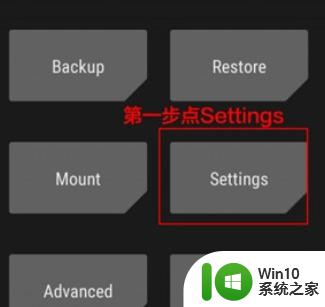
2、进入设置后,我们再点击右上角的一个小地球。
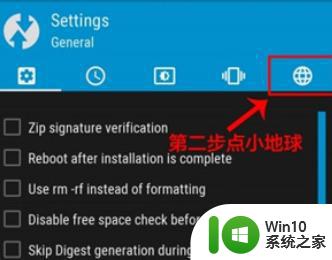
3、然后我们这里选择“Chinese simplified”意思是简体中文,然后再点击下面的“set languages”
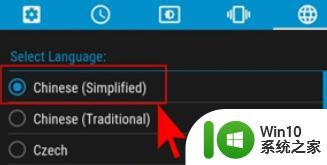
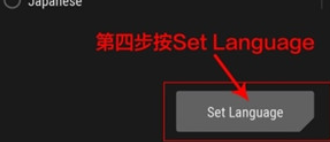
4、设置好之后再打开,就可以看到页面已经改成中文了。
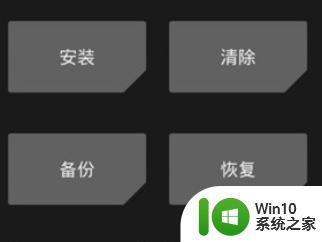
以上就是如何将TWRP更改为中文的全部内容,如果有任何问题,请按照以上步骤进行操作,希望这些方法能对大家有所帮助。
twrp怎么改成中文 twrp中文设置教程相关教程
- CE修改器中文语言设置步骤 CE修改器英文改中文教程
- Xbox设置中文语言教程 如何更改Xbox语言为中文
- blender中文设置教程 blender中文界面设置教程
- 电脑the escapists2如何改成中文 the escapists2怎么设置中文
- 电脑系统语言英语怎么改成中文 电脑语言设置中文步骤
- steam应用怎么设置中文 Steam中文设置教程
- wps英文内容怎么改变成中文内容 wps英文翻译成中文内容
- 一招快速把电脑的语言改成中文的教程 如何把电脑的语言改成中文
- steam如何设置中文语言 steam如何改成中文界面
- 机械革命bios设置中文的步骤 机械革命bios中文设置教程
- ultraedit怎么把菜单设置成中文 ultraedit如何设置中文
- 怎么把战网改成中文 如何在战网中修改文件以进入外服
- U盘装机提示Error 15:File Not Found怎么解决 U盘装机Error 15怎么解决
- 无线网络手机能连上电脑连不上怎么办 无线网络手机连接电脑失败怎么解决
- 酷我音乐电脑版怎么取消边听歌变缓存 酷我音乐电脑版取消边听歌功能步骤
- 设置电脑ip提示出现了一个意外怎么解决 电脑IP设置出现意外怎么办
电脑教程推荐
- 1 w8系统运行程序提示msg:xxxx.exe–无法找到入口的解决方法 w8系统无法找到入口程序解决方法
- 2 雷电模拟器游戏中心打不开一直加载中怎么解决 雷电模拟器游戏中心无法打开怎么办
- 3 如何使用disk genius调整分区大小c盘 Disk Genius如何调整C盘分区大小
- 4 清除xp系统操作记录保护隐私安全的方法 如何清除Windows XP系统中的操作记录以保护隐私安全
- 5 u盘需要提供管理员权限才能复制到文件夹怎么办 u盘复制文件夹需要管理员权限
- 6 华硕P8H61-M PLUS主板bios设置u盘启动的步骤图解 华硕P8H61-M PLUS主板bios设置u盘启动方法步骤图解
- 7 无法打开这个应用请与你的系统管理员联系怎么办 应用打不开怎么处理
- 8 华擎主板设置bios的方法 华擎主板bios设置教程
- 9 笔记本无法正常启动您的电脑oxc0000001修复方法 笔记本电脑启动错误oxc0000001解决方法
- 10 U盘盘符不显示时打开U盘的技巧 U盘插入电脑后没反应怎么办
win10系统推荐
- 1 番茄家园ghost win10 32位官方最新版下载v2023.12
- 2 萝卜家园ghost win10 32位安装稳定版下载v2023.12
- 3 电脑公司ghost win10 64位专业免激活版v2023.12
- 4 番茄家园ghost win10 32位旗舰破解版v2023.12
- 5 索尼笔记本ghost win10 64位原版正式版v2023.12
- 6 系统之家ghost win10 64位u盘家庭版v2023.12
- 7 电脑公司ghost win10 64位官方破解版v2023.12
- 8 系统之家windows10 64位原版安装版v2023.12
- 9 深度技术ghost win10 64位极速稳定版v2023.12
- 10 雨林木风ghost win10 64位专业旗舰版v2023.12